IntelliJ IDEAにて "Cmd+Shift+A" でFind Actionしようとすると黄色いTerminalが出てイラッとするアレをなんとかした話
みなさん。こんにちは。tackeです。
IntelliJ IDEA、使ってますか?
"Cmd+Shift+A" のFind Action機能はもちろんご活用されていますよね?
そんな皆さん向けのTipsです。
まあ表題の通りなんですが、IntelliJ IDEAにて "Cmd+Shift+A" でFind Actionしようとすると黄色いTerminalが出てイラッとすること、ありませんか?
なんかちょっと前からちょくちょく起きててイラッとしてたんですが、原因と対処方法が分かったのでメモしておく次第です。
発生してる問題を再確認
IntelliJ IDEAを起動して、"Cmd+Shift+A" でFind ActionでIntelliJの機能をインクリメンタルサーチで呼び出すぞ〜!
「hoge」...っと入力して、Enter!
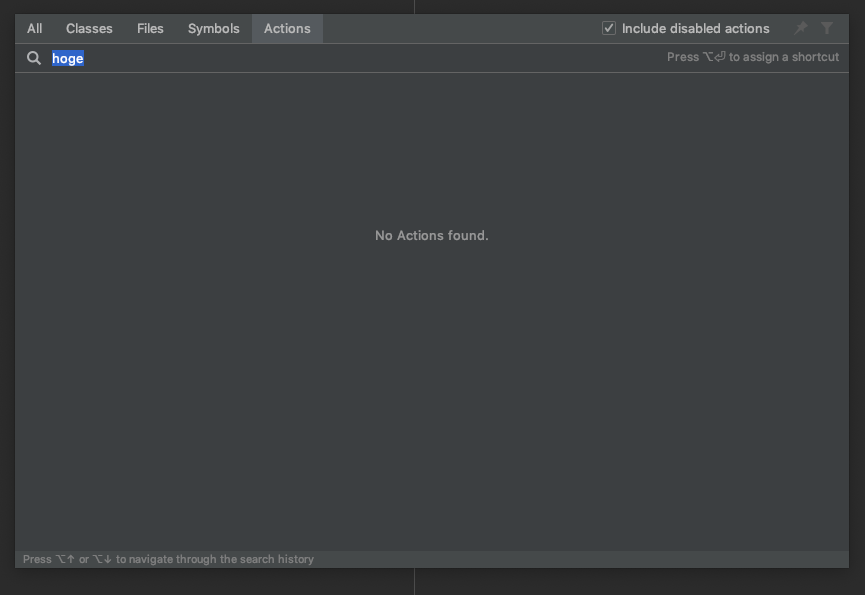
すると...
えっ!?黄色いTerminalが開いたぞ!?なんで!?なんもわからん!!イライラッ!!
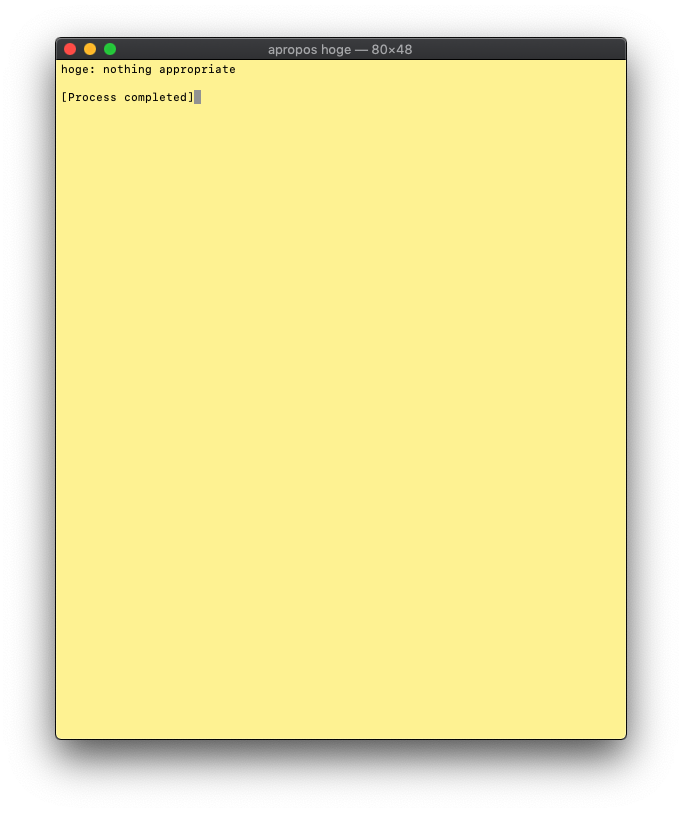
という感じです。
Find Actionはよく使うのでこれは困りましたね。
原因
下記のとおり、JetBrainsのIssueに上がっていました。
https://youtrack.jetbrains.com/issue/IDEA-209726
MacOs 10.14.4 update enables system shortcut Shift-Cmd-A
というわけで MacOS 10.14.4のアップデートで "Cmd+Shift+A" のショートカットがデフォルトで「Search man Page Index in Terminal」というオプションに割り当てられるようになったため、IntelliJ IDEAのFind Action機能とキーバインドが衝突してしまったのが原因でした。
下記のように、JetBrainsのブログにも取り上げられていますね。
intellij-support.jetbrains.com
対策
というわけで話は簡単、キーバインドが重ならないようにしてあげればOKです。
今回はOS側の「Search man Page Index in Terminal」オプションを無効にしてしまおうと思います。
まずは現状確認です。
↓こちらがIntelliJ IDEA側のFind Actionのキーバインドです。"Cmd+Shift+A" が割り当てられていますね。
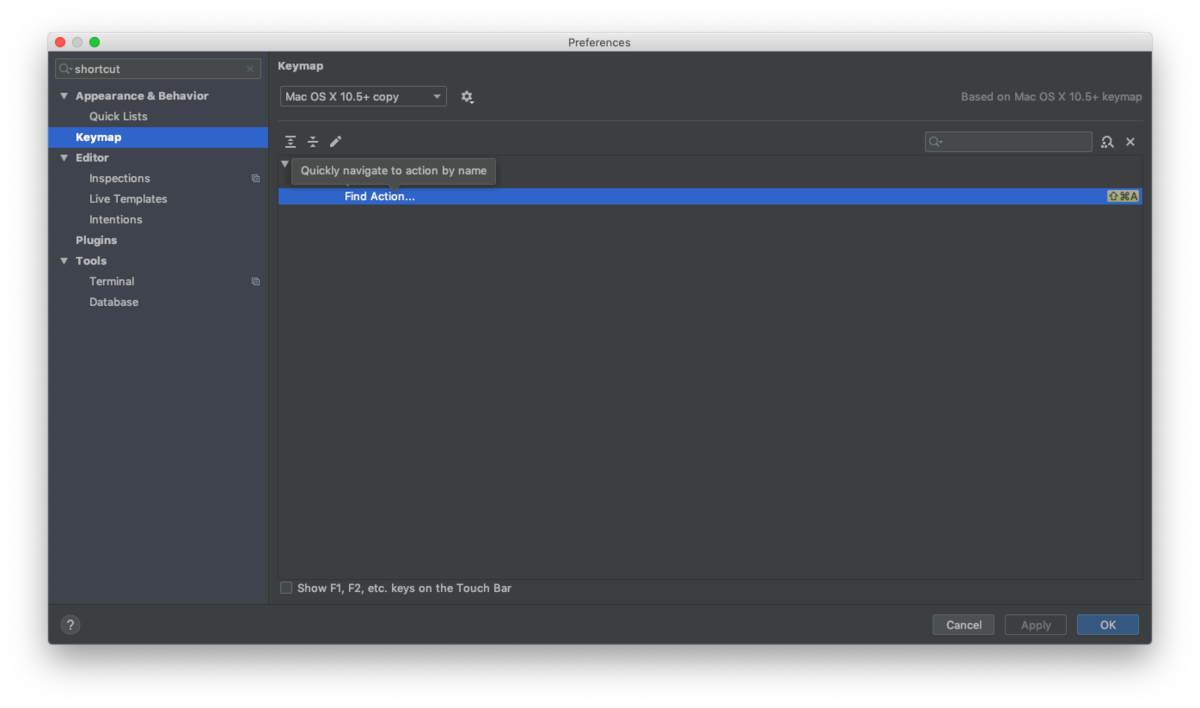
次にOS側で新しく割り当てられたオプションを確認します。
System Preferences | Keyboard | Shortcuts | Services の順に開くと下記のように「Search man Page Index in Terminal」に "Cmd+Shift+A" が割り当てられていることがわかります。
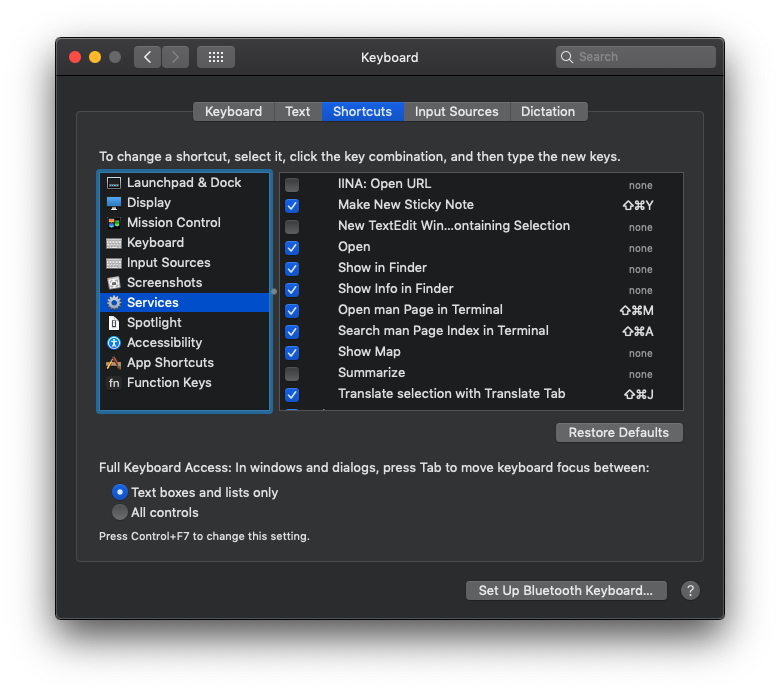
↓「Search man Page Index in Terminal」のチェックボックスを外してあげればOKです!
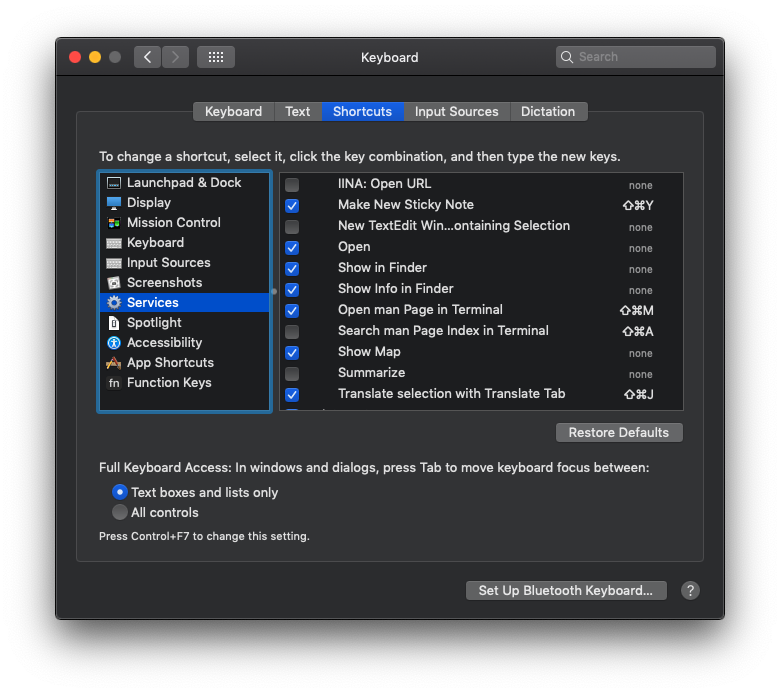
はい、これで対策はもう終わりです。
ではみなさん、IntelliJ IDEAで引き続き快適開発ライフを!